JPG などのグラフィック形式を Web 上で完璧に使用する方法
JPEG
JEPG は、Joint Photographic Experts Group によって 1992 年に作成され、作成者の名前にちなんで命名されました。 JPEG は非可逆ラスター画像形式です。つまり、JPEG を圧縮して保存するたびに、一部の情報
が不可逆的に失われます。
JPEG は、色より明るさに敏感であるという人間の目の認識の欠陥を利用しており、人間が取得するのが苦手な情報を破棄する圧縮アルゴリズムを使用しているため、「非可逆形式」となります。圧縮率の設定により、最終的に保存されるファイルのサイズと品質が決まります。
JPEGは明るさと色の圧縮に適しているため、写真やその他のリアルな画像や陰影のある画像(絵画や3Dレンダリングなど)に適しています。そのため、長年にわたって写真を保存するための最も人気のある形式でした。同じ理由で、JPEG はロゴ、幾何学的図形、スクリーンショットなどのベクター画像には適していません。
写真や、絵画などの複雑な画像や陰影のある画像は、JPEG を使用する良い例です。 
JPEG を圧縮します
非可逆形式である JPEG ファイルの圧縮率は、最終的な画質に反比例します。 Photoshop などのツールで JPEG を保存すると、0 から 100 までの品質設定が表示されます。 Photoshop はいくつかの画質を設定します ファン :
低い -10%
— —
— —
は非常に高い -80%
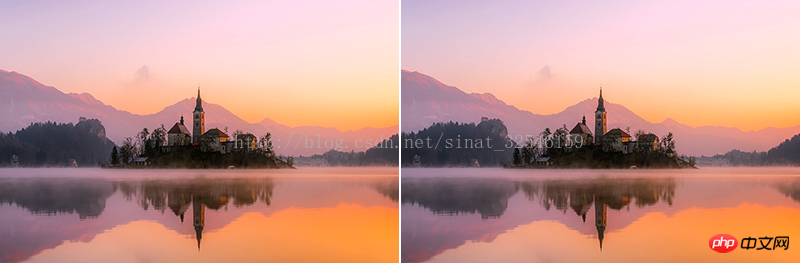
100% (61KB)、非常に高い 80% (29 KB)。
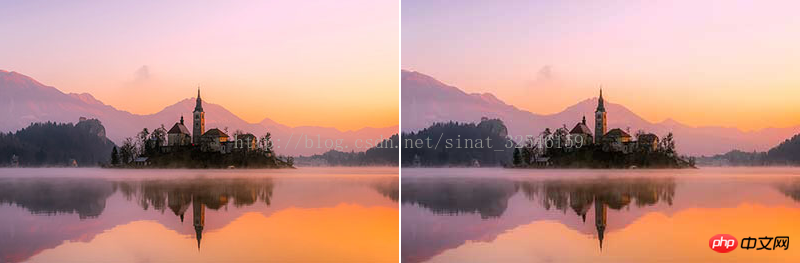
高い 60% (16 KB)、中 80% (7 KB)。

低い 100% (6 KB)、最小 0% (3 KB)。
適切な画質と小さいファイル サイズを兼ね備えているため、Web ページでは 50% から 60% の品質の JPEG を使用することをお勧めします。メタデータを削除すると、JPEG ファイルのサイズも小さくなります。
Photoshopでは、「書き出し」で「メタデータ:なし」または「Web用に保存(レガシー)」を選択することで圧縮できます。画像の全体または一部をぼかすと、ファイル サイズも小さくなります。
JPEG は非可逆形式であるため、同じファイルを 100% の品質で保存しても、同じ画像に圧縮アルゴリズムが何度も適用されるため、何度も保存すると画質が低下することに注意してください。ただし、この変更はファイル サイズの変更に反映されない場合があります。
Portable Network Graphics も、1995 年から存在するラスター イメージ形式です。 JPEG とはロスレス形式であるという点で異なり、現在ウェブ上で最も一般的なロスレス
形式です。これは、その圧縮アルゴリズムにより、ファイルを保存して圧縮するときに情報が失われることはないことを意味します。
PNG には次のような優れた機能がたくさんあります:
PNGの用途透明度チャンネル - 各ピクセルが異なる透明度を持つことができることを意味します。
- 8 ビット ファイルはパレットベースのカラー モデル (インデックス カラーとも呼ばれます) を使用できます。 - これは、色数を減らすとファイルを小さくできることを意味します;
- PNG 圧縮は GIF より 25% 効率的です
- 2D インターレース - 画像は読み込まれるにつれて徐々に表示されますが、表示されません画像が完全にロードされた場合にのみ起動します。このオプションを使用するとファイル サイズが増加するため、注意して使用する必要があります。
PNGは、線画、ロゴ、アイコン、色の少ない画像に最適です。複雑な色の写真や画像は、PNG 形式を使用して巨大なファイルを生成します。 PNG のもう 1 つの利点は、透明な背景をサポートしていることです。この場合、
が複雑な画像であっても、JPEG では画像の透明度を実現できないため、PNG を使用する必要があります。
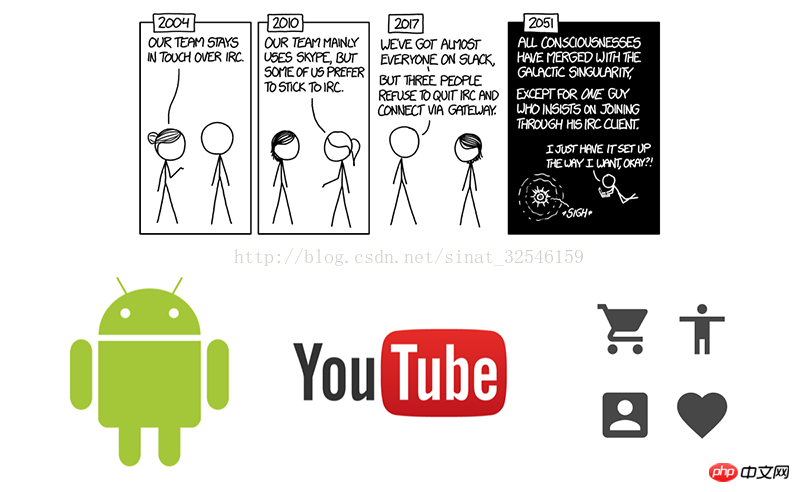
PNGは線画やロゴ、アイコンなどによく使えます。
PNG の圧縮アルゴリズムは可逆であるため、外部ツールを使用して選択的に色を減らし、画像サイズを縮小できます。
ほとんどの PNG 使用シナリオ (線画、グラフィック、アイコン) では、256 色で十分です。したがって、パレット内の色数を減らすことで、ファイル サイズをさらに小さくすることができます。
GIF
Graphics Interchange Format もビットマップ形式であり、この記事で説明されている他の形式よりも早く登場しました。 1989 年に Steve Wilhite によって作成され、PNG が作成されるまでは最も人気のある
8 ビット画像形式でした。 GIF は PNG と似た特性を持っていますが、いくつかの欠点があります。
256 色のみをサポートします。
画像は段階的に表示されますが、PNG と比べて滑らかではありません。パフォーマンス
バイナリ透明度 - ピクセルは 100% 透明か 100% 表示のみ可能
曖昧な発音
話しているラスター形式は異なります名前が示すように、これはベクトル形式です。これは、ピクセルに基づいてデータを保存するのではなく、記録された座標の形式でグラフィック情報を保存することを意味します。 SVG は、HTML に似た XML ベースのセマンティック タグ構造を使用します。 DOM 構造のため、SVG 要素を ID で取得して操作できます。これにより、要素の変更やアニメーション化、JavaScript や CSS
を使用したレスポンシブ グラフィックの作成など、多くの可能性が開かれます。
他のベクター形式と同様に、SVG 画像は細部を失うことなく任意のサイズに拡大できます。
SVGの用途SVGは、線画、ロゴ、アイコン、イラスト、データの視覚化で広く使用されています。ただし、写実的な画像や細部が多く含まれる複雑な画像には適していません。場合によっては、SVG と PNG の両方が同じ目的をうまく果たすことができます。線画の場合、通常、SVG の方がファイル サイズが小さくなります。ただし、これは避けられないわけではありません。ベクター画像に含まれるアンカー ポイントの数によっては、PNG よりも大きなファイルが生成される場合もあります。 SVG が本当に優れているのは、データの視覚化です。ベクター アニメーションは JavaScript を使用して操作および作成できるため、D3 のようなライブラリは無限の可能性を提供します
SVG を圧縮する
ほとんどの場合、SVGz (GZipped SVG) などのツールは、Web で使用される SVG ファイルを圧縮するために使用されます。ウェブページは不要です。圧縮を実現するためにサーバー上で Gzip を有効にすることはできます (有効にする必要があります)。ただし、効果はほとんどありません。より良いアプローチは、SVG ベクター グラフィックスから不要なアンカー、要素、属性を削除してファイル サイズを減らすことです。アンカー ポイントはベクター画像を描画するため、削除したアンカー ポイントがベクター
の最終形状に影響を与えないように注意する必要があります。 Adobe Illustrator を使用して SVG を編集する場合は、[ファイル] > [名前を付けて保存...] ではなく、[エクスポート] > [名前を付けてエクスポート...] を使用して保存してください。これには、もちろん他の利点もあります。 。 Sketch では、不要なフォルダーも SVG に追加のタグとして保存されるため、使用しないように注意してください。
不要なノードをクリーンアップすることは、SVG のサイズを削減する 1 つの方法です。
要素タグは、開始タグと終了タグを含む、SVG ファイル内に含まれるすべてのものです。 Adobe Illustrator や Sketch などのベクター編集ソフトウェアでは、SVG に不要な要素や属性が散在する場合があります。 SVG コンプレッサーを使用すると、この冗長な情報を削除できます。
以上がJPG などのグラフィック形式を Web 上で完璧に使用する方法の詳細内容です。詳細については、PHP 中国語 Web サイトの他の関連記事を参照してください。

ホットAIツール

Undresser.AI Undress
リアルなヌード写真を作成する AI 搭載アプリ

AI Clothes Remover
写真から衣服を削除するオンライン AI ツール。

Undress AI Tool
脱衣画像を無料で

Clothoff.io
AI衣類リムーバー

AI Hentai Generator
AIヘンタイを無料で生成します。

人気の記事

ホットツール

メモ帳++7.3.1
使いやすく無料のコードエディター

SublimeText3 中国語版
中国語版、とても使いやすい

ゼンドスタジオ 13.0.1
強力な PHP 統合開発環境

ドリームウィーバー CS6
ビジュアル Web 開発ツール

SublimeText3 Mac版
神レベルのコード編集ソフト(SublimeText3)

ホットトピック
 Apple Notes でブロック引用符を使用する方法
Oct 12, 2023 pm 11:49 PM
Apple Notes でブロック引用符を使用する方法
Oct 12, 2023 pm 11:49 PM
iOS 17 と macOS Sonoma で、Apple は、ブロック引用符や新しい Monostyle スタイルなど、Apple Notes の新しい書式設定オプションを追加しました。それらの使用方法は次のとおりです。 Apple Notes の追加の書式設定オプションを使用して、メモにブロック引用符を追加できるようになりました。ブロック引用形式を使用すると、テキストの左側にある引用バーを使用して、文章のセクションを視覚的に簡単にオフセットできます。 「Aa」形式ボタンをタップ/クリックして、入力する前、またはブロック引用符に変換したい行の途中でブロック引用符オプションを選択するだけです。このオプションは、すべてのテキスト タイプ、スタイル オプション、およびチェックリストを含むリストに適用されます。同じ [形式] メニューに、新しい [単一スタイル] オプションがあります。これは以前の「等幅」の改訂版です。
 qq メールボックス形式の記述方法 qq メールボックス形式とは何ですか?
Feb 22, 2024 pm 03:40 PM
qq メールボックス形式の記述方法 qq メールボックス形式とは何ですか?
Feb 22, 2024 pm 03:40 PM
QQメール:QQnumber@qq.com、英語QQメール:英語またはnumbers@qq.com、foxmailメールアカウント:独自のアカウントを設定@foxmail.com、携帯電話メールアカウント:携帯電話番号@qq.com。チュートリアル 適用モデル: iPhone13 システム: IOS15.3 バージョン: QQ メールボックス 6.3.3 分析 1QQ メールボックスには 4 つの形式があり、一般的に使用される QQ メールボックス: QQ number@qq.com、英語 QQ メールボックス: 英語またはnumbers@qq.com、foxmail 電子メールアカウント:自分のアカウント@foxmail.com、携帯電話の電子メールアカウント:携帯電話番号@qq.comを設定します。補足: qq メールボックスとは何ですか? 1 最も初期の QQ メールボックスは QQ ユーザー間のみでした
 HEIF Max (48 MP) を使用して iPhone 14 Pro のストレージを最適化する方法
Sep 21, 2023 pm 02:13 PM
HEIF Max (48 MP) を使用して iPhone 14 Pro のストレージを最適化する方法
Sep 21, 2023 pm 02:13 PM
最新の iPhone Pro シリーズには、強力な 48MP センサーが搭載されており、非常に詳細で非常に鮮明な写真を保証し、あらゆる貴重な瞬間を捉えます。ただし、潜在的な欠点の 1 つは、フル解像度の画像、特に ProRAW 形式の画像のサイズです。 iPhone が提供する最大ストレージ容量は 512GB ですが、ProRAW 画像 (それぞれ約 75MP) やビデオ (1 分あたり 440MB、60FPS) を大量にキャプチャすると、ストレージ容量がすぐに消費されてしまいます。大規模なプロジェクトや旅行で iPhone をメインカメラとして使用する予定がある場合、これにより問題が発生する可能性があります。しかし、ストレージの制限を気にせずに、高解像度の 48MP 写真を撮影できたら素晴らしいと思いませんか?早いです
 Golang を使用して Web アプリケーションのフォーム検証を実装する方法
Jun 24, 2023 am 09:08 AM
Golang を使用して Web アプリケーションのフォーム検証を実装する方法
Jun 24, 2023 am 09:08 AM
フォーム検証は Web アプリケーション開発において非常に重要なリンクであり、フォーム データを送信する前にデータの有効性をチェックして、アプリケーションのセキュリティ脆弱性やデータ エラーを回避できます。 Web アプリケーションのフォーム検証は、Golang を使用すると簡単に実装できます。この記事では、Golang を使用して Web アプリケーションのフォーム検証を実装する方法を紹介します。 1. フォーム検証の基本要素 フォーム検証の実装方法を紹介する前に、フォーム検証の基本要素が何であるかを知る必要があります。フォーム要素: フォーム要素は
 PHP は Web 開発におけるフロントエンドですか、それともバックエンドですか?
Mar 24, 2024 pm 02:18 PM
PHP は Web 開発におけるフロントエンドですか、それともバックエンドですか?
Mar 24, 2024 pm 02:18 PM
PHP は Web 開発のバックエンドに属します。 PHP はサーバー側のスクリプト言語であり、主にサーバー側のロジックを処理し、動的な Web コンテンツを生成するために使用されます。フロントエンド テクノロジーと比較して、PHP はデータベースとの対話、ユーザー リクエストの処理、ページ コンテンツの生成などのバックエンド操作に多く使用されます。次に、特定のコード例を使用して、バックエンド開発における PHP のアプリケーションを説明します。まず、データベースに接続してデータをクエリするための簡単な PHP コード例を見てみましょう。
 Apple M3 Ultra、32 CPU コアと 80 GPU コアを追加した新バージョンを発表
Nov 13, 2023 pm 11:13 PM
Apple M3 Ultra、32 CPU コアと 80 GPU コアを追加した新バージョンを発表
Nov 13, 2023 pm 11:13 PM
このチップには最大 80 個の GPU コアが搭載されており、M3 シリーズの中で最も強力な製品となります。 Max のコア数は 2 倍です。M1 および M2 シリーズの開発モデルから判断すると、Apple の「Ultra」バージョンのチップは基本的に「Max」バージョンの 2 倍のコア数を持っています。これは、Apple が実際に Max を 2 つ使用しているためです。接続技術を組み合わせて M1Ultra と M2Ultra を形成します。 80 GPU コア M3Ultra には「最大 80 個のグラフィックス処理コア」が搭載される場合があります。この予測は、Apple のチップの開発パスに基づいています。ベーシック バージョンから「Pro」バージョン、グラフィックス コア数が 2 倍の「Max」バージョン、CPU 数が 2 倍の「Ultra」バージョンに至るまでです。 GPUコア。例えば
 Win10コンピュータのメモ帳のテキスト形式を変更するチュートリアル
Dec 25, 2023 pm 06:31 PM
Win10コンピュータのメモ帳のテキスト形式を変更するチュートリアル
Dec 25, 2023 pm 06:31 PM
メモ帳ツールを使用してテキストを保存する場合、Word などのソフトウェアにドラッグして使用する必要がある場合がありますが、メモ帳の形式を変更する方法がわからないユーザーも多いため、詳細なチュートリアルを見てみましょう。 ~Win10でメモ帳の形式を変更する方法: 1.メモ帳を開いた後、上部の「ファイル-名前を付けて保存」をクリックします。 2. 次に、ファイル名に必要な形式を追加します。たとえば、エディターは「.rtf」を追加します。保存タイプとして「すべてのファイル」を選択して保存します。 3. ファイル形式は rtf 形式ファイルになります。 4. 変更したファイルをダブルクリックして開くと、すべての内容がそこにあります。
 コックピット Web UI から管理アクセスを有効にする方法
Mar 20, 2024 pm 06:56 PM
コックピット Web UI から管理アクセスを有効にする方法
Mar 20, 2024 pm 06:56 PM
Cockpit は、Linux サーバー用の Web ベースのグラフィカル インターフェイスです。これは主に、初心者/熟練ユーザーにとって Linux サーバーの管理を容易にすることを目的としています。この記事では、Cockpit アクセス モードと、CockpitWebUI から Cockpit への管理アクセスを切り替える方法について説明します。コンテンツ トピック: コックピット エントリ モード 現在のコックピット アクセス モードの確認 CockpitWebUI からコックピットへの管理アクセスを有効にする CockpitWebUI からコックピットへの管理アクセスを無効にする まとめ コックピット エントリ モード コックピットには 2 つのアクセス モードがあります。 制限付きアクセス: これは、コックピット アクセス モードのデフォルトです。このアクセス モードでは、コックピットから Web ユーザーにアクセスできません。






